解决eclipse死活创建不了Maven项目的终极方法~(附带maven安装教程)
最近maven项目整的我很头大,一种什么感觉呢,就是你以前以为它就是个soft,但慢慢变成了你的answer,对于我这种爱钻牛角尖的人来说,必须的飒它(乡村爱情最近看多了!哈哈)
Step.1 首先我们要安装maven的话,需要去官网下载源文件
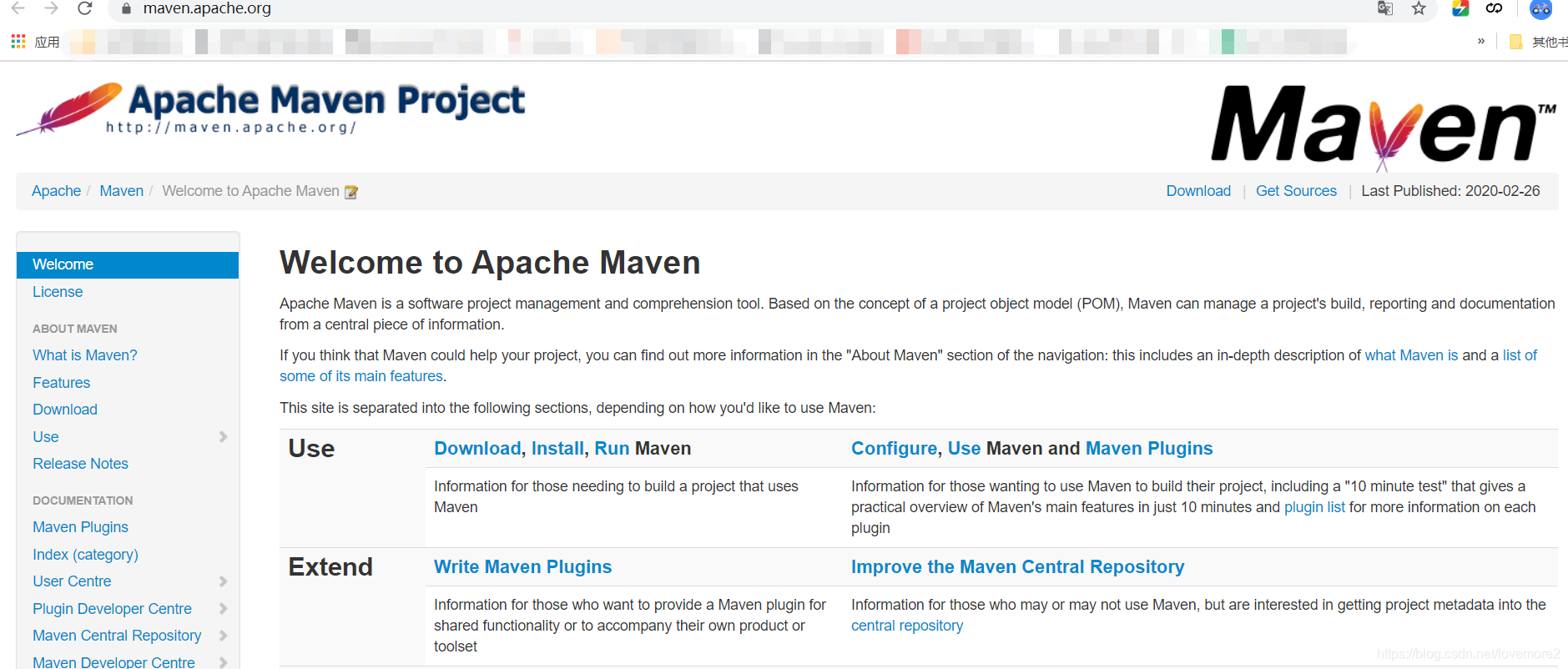
然后点击左侧的download界面就会到下载页面
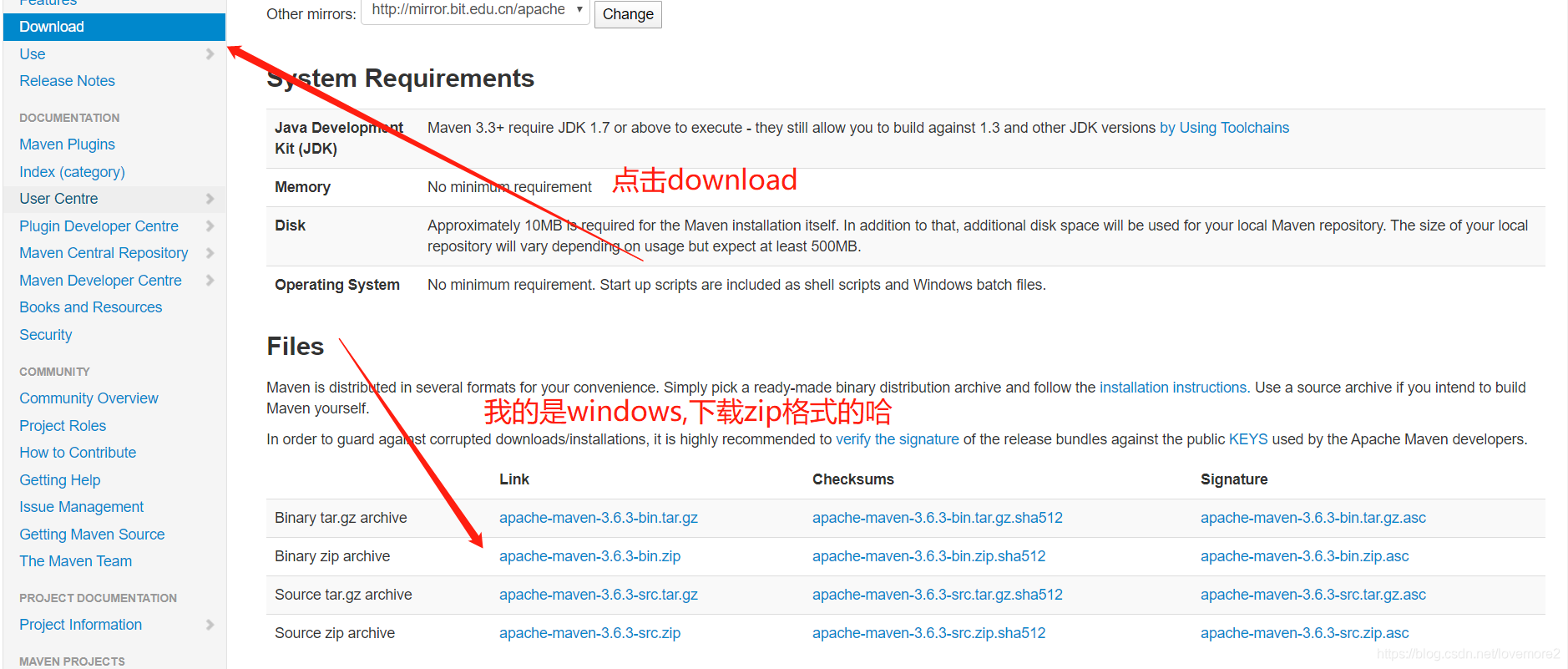
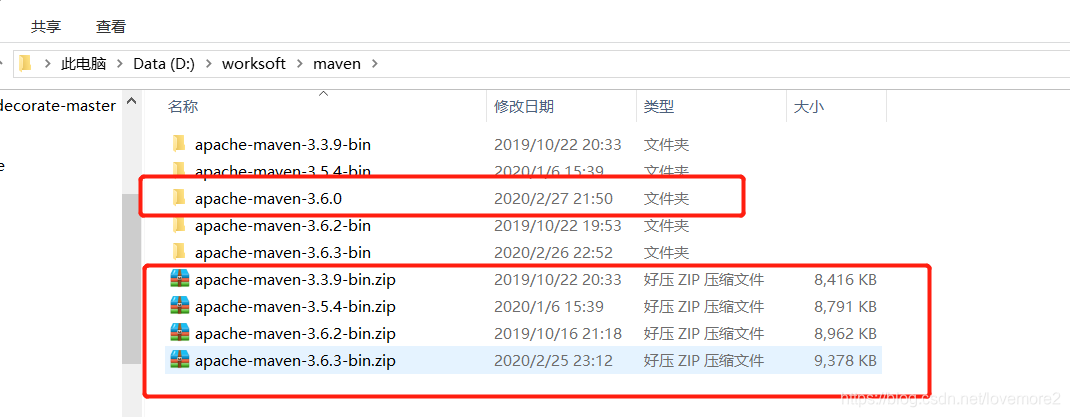
下载之后是一个压缩包,把它解压缩
**我们需要进去改一个配置文件,一个是本地仓库的路径,还有一个是远程仓库的地址,具体本地仓库,二者的概念,我在这贴份图,
来源于CSDN技术小牛ccc的图
**
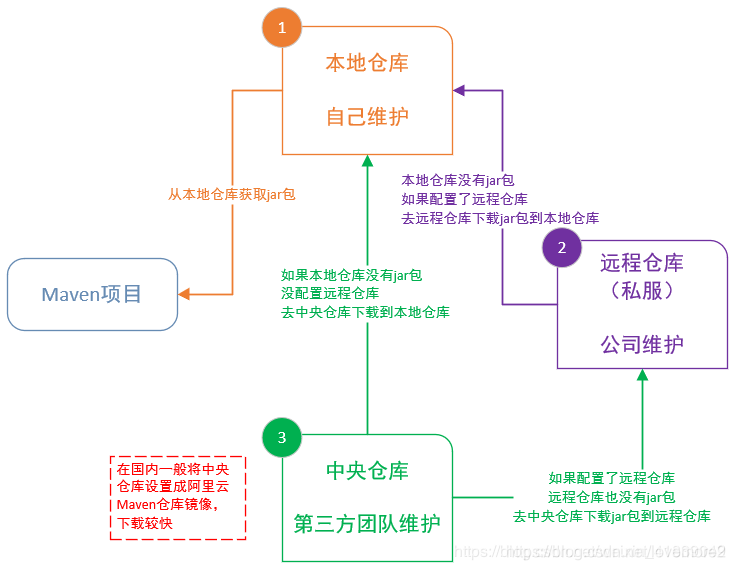
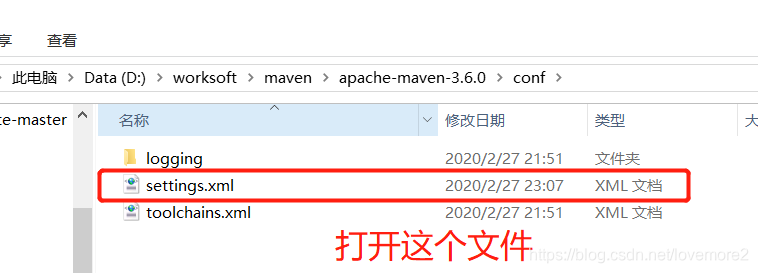
先配置这个
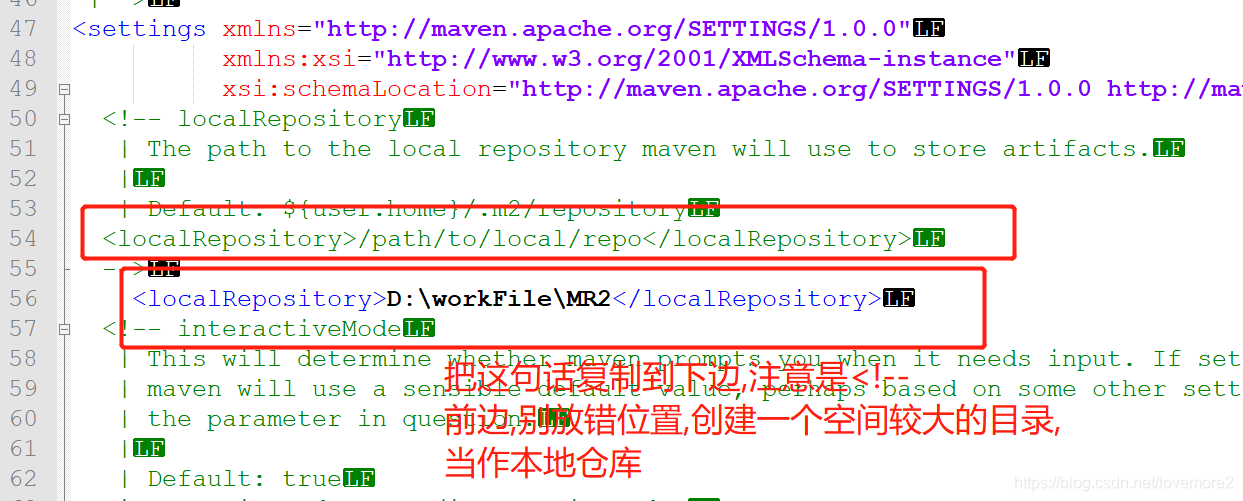
然后
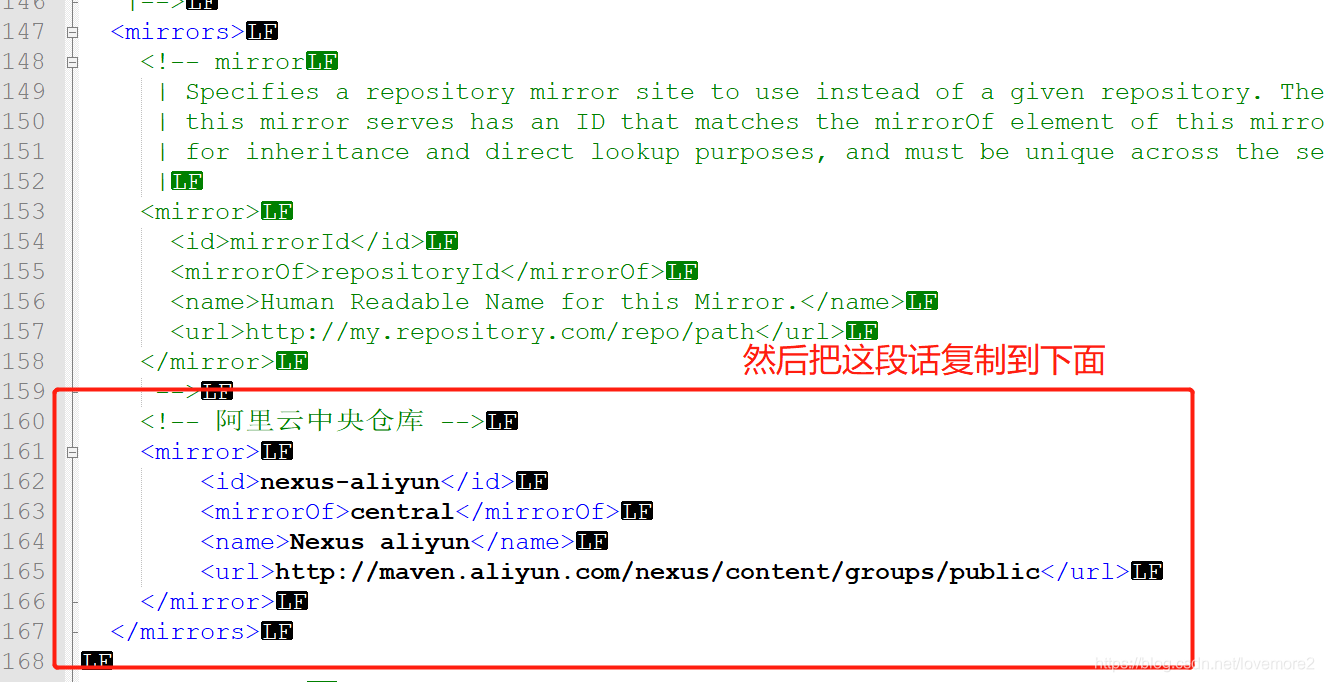
<!-- 阿里云中央仓库 -->
<mirror>
<id>nexus-aliyun</id>
<mirrorOf>central</mirrorOf>
<name>Nexus aliyun</name>
<url>http://maven.aliyun.com/nexus/content/groups/public</url>
</mirror>
最后Ctrl+S(一定要保存!!!!)
Step.2 配置环境变量
打开我的电脑----》右键属性---->高级系统设置---->环境变量—》右下角的新建
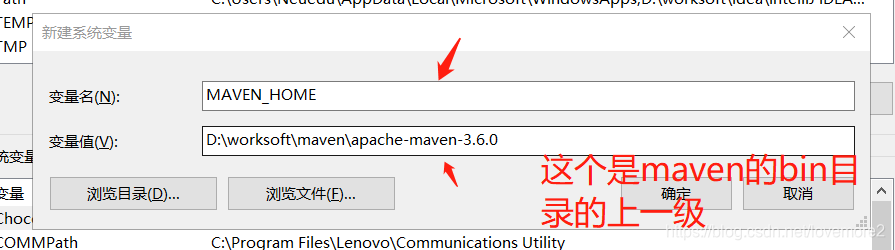
然后确定
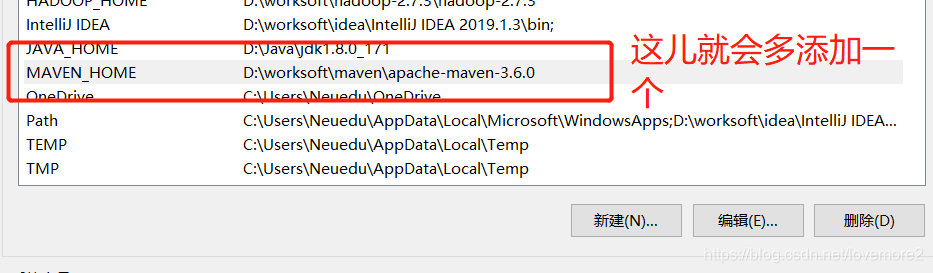
然后还需要再配置一处环境变量
打开path

双击编辑
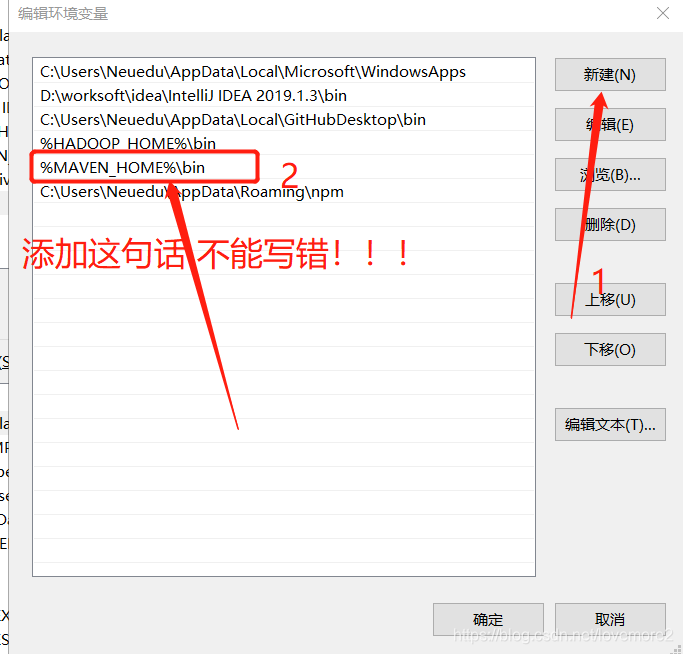
然后确定
我们去cmd(windows+R快捷键然后输入cmd) 查看是否安装成功

出现dos窗口
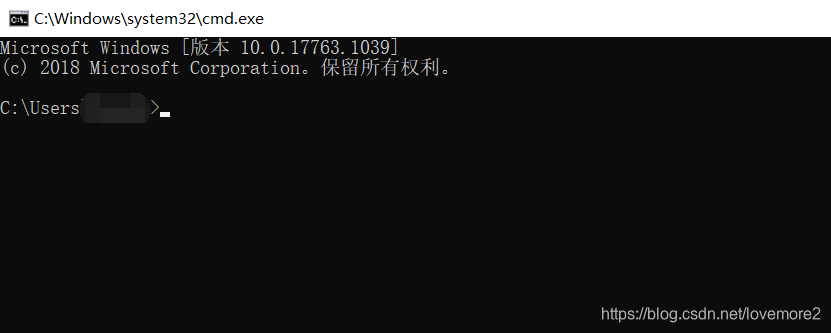
输入mvn -v
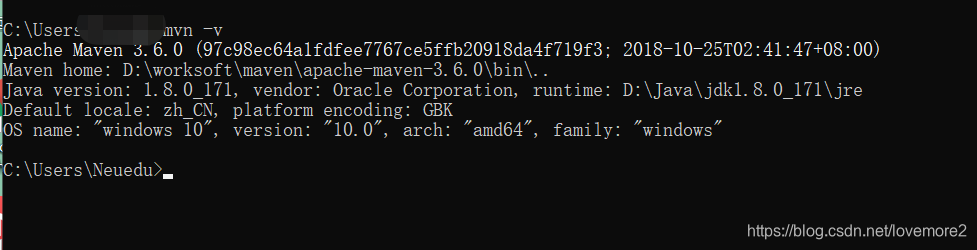
出现这个,说明安装成功!
Step.3 配置eclipse
打开eclipse
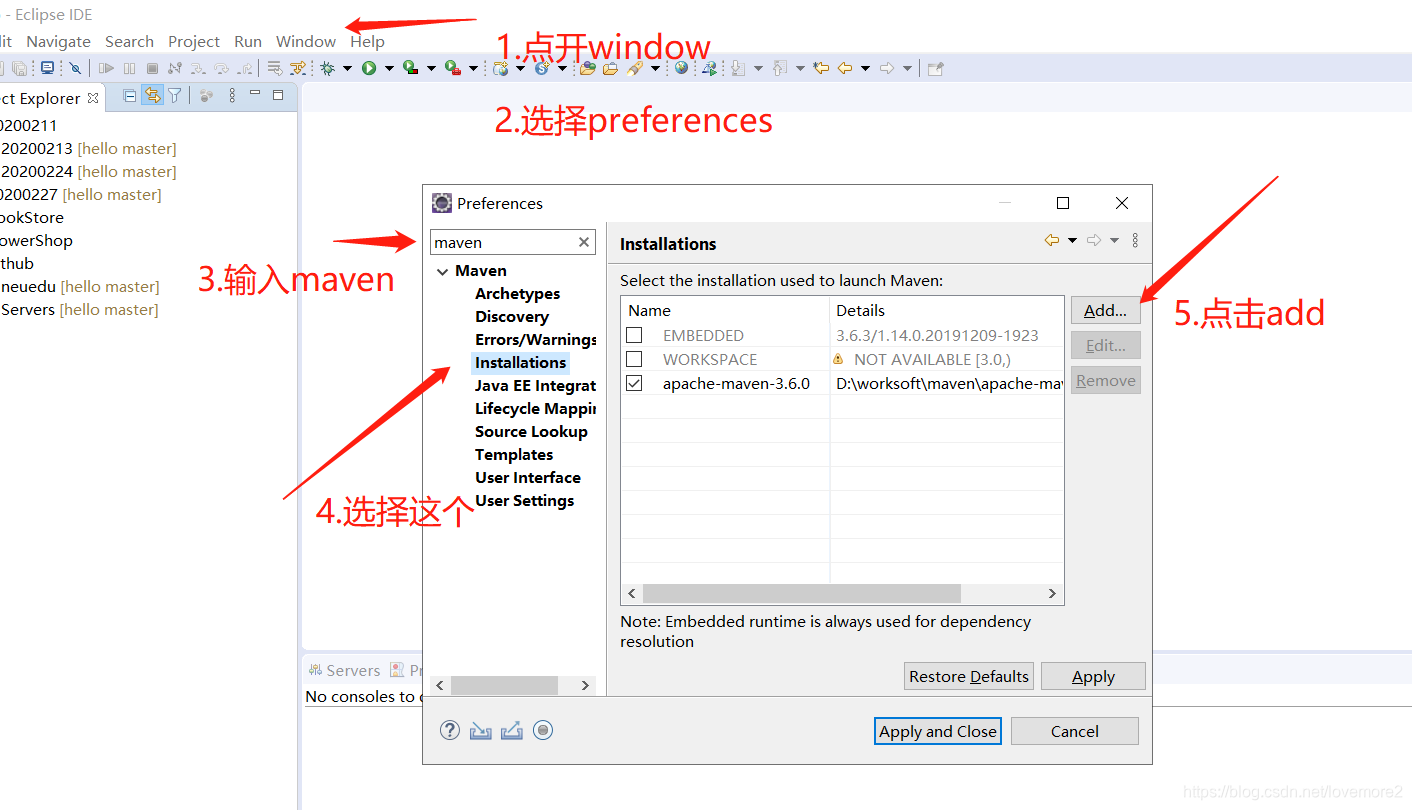
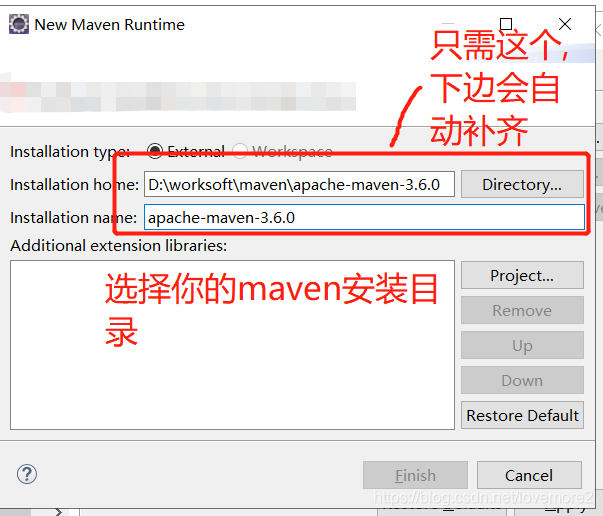
然后点击finish
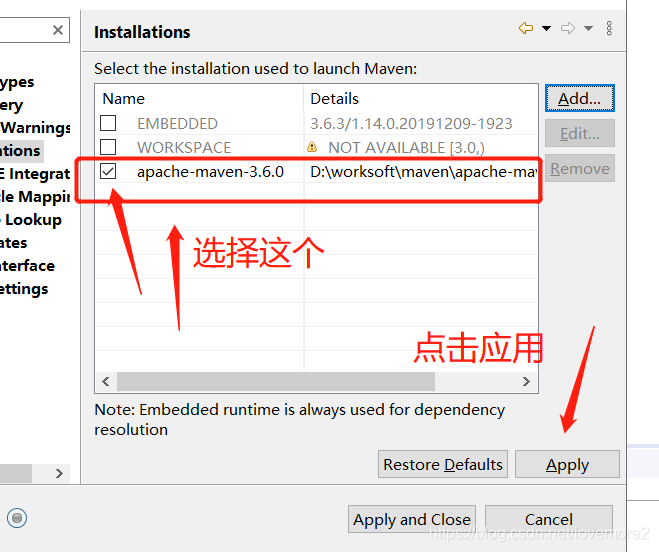
然后我们继续选择最后一项
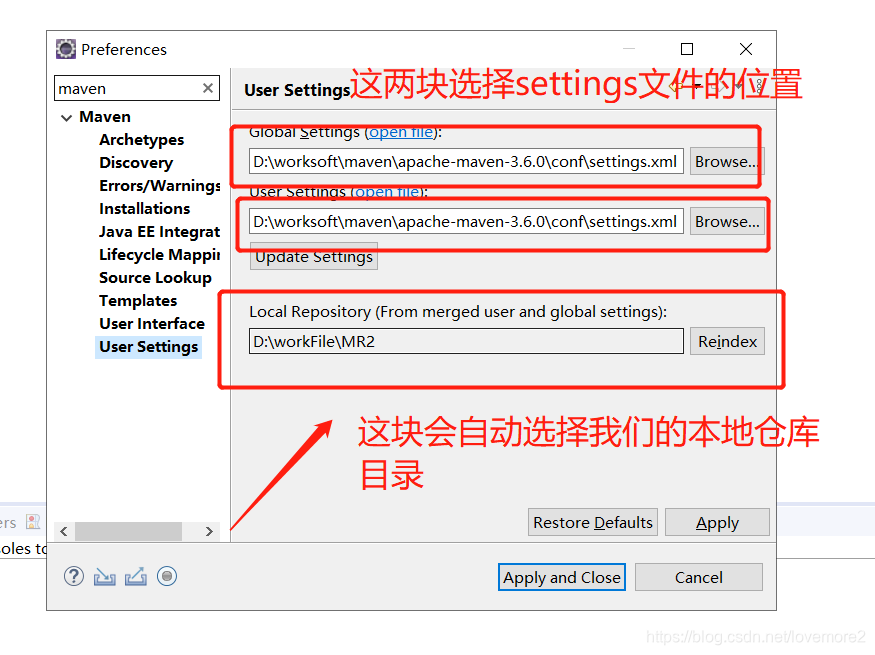
最后点击ApplyAndClose
Step.4 创建Maven项目
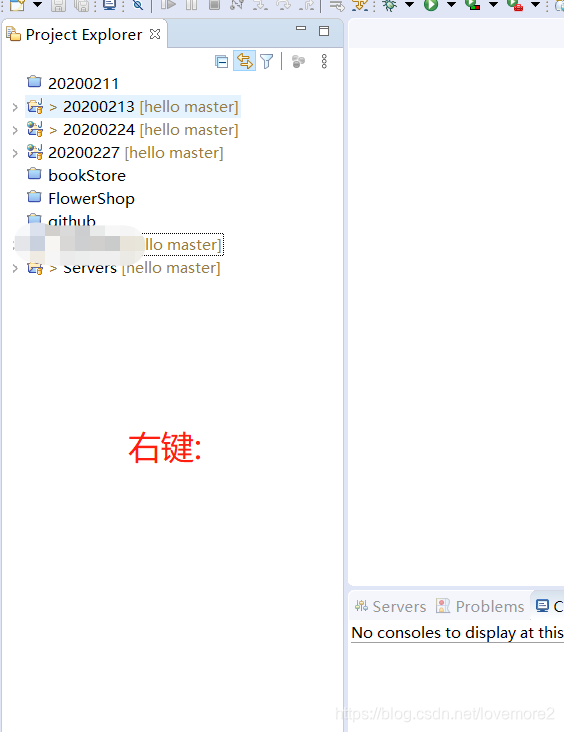
New-----》Other
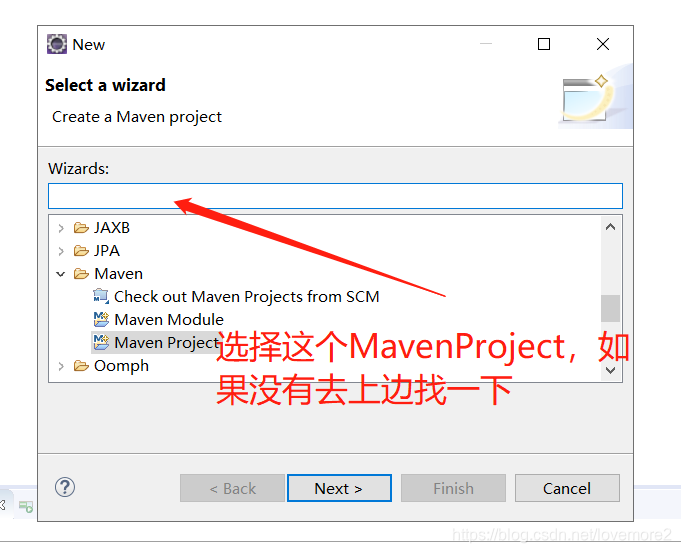
点击Next
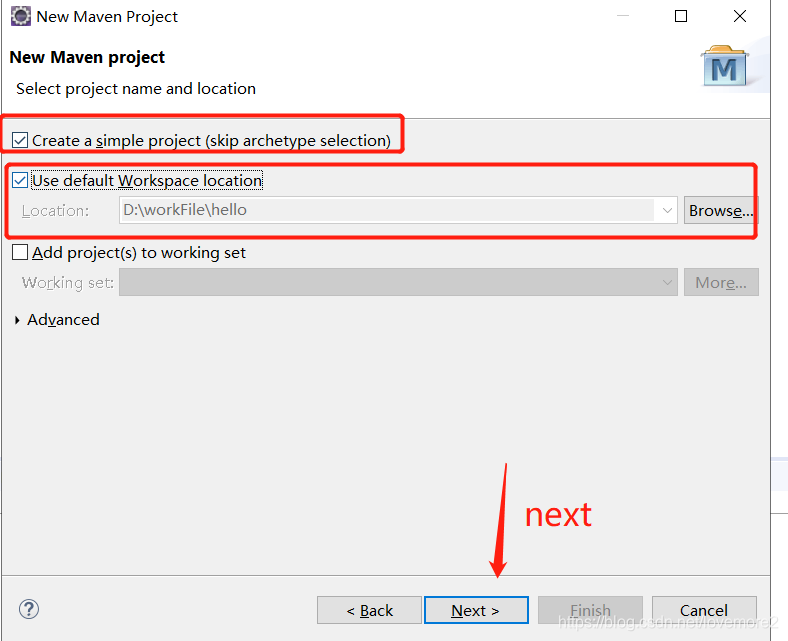
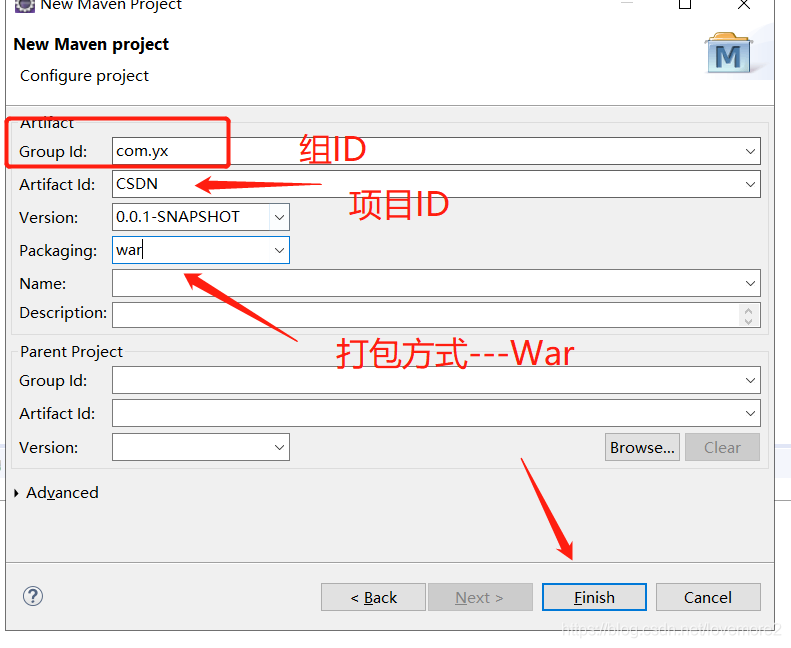
finish之后需要一段时间去下载环境,这个时候错误就接踵而来了 (很多同学也在这会报错)
举个例子:这种错误基本上就是网络的问题,怎么解决,找到这个插件的位置,
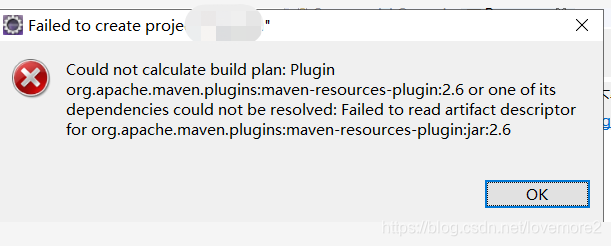
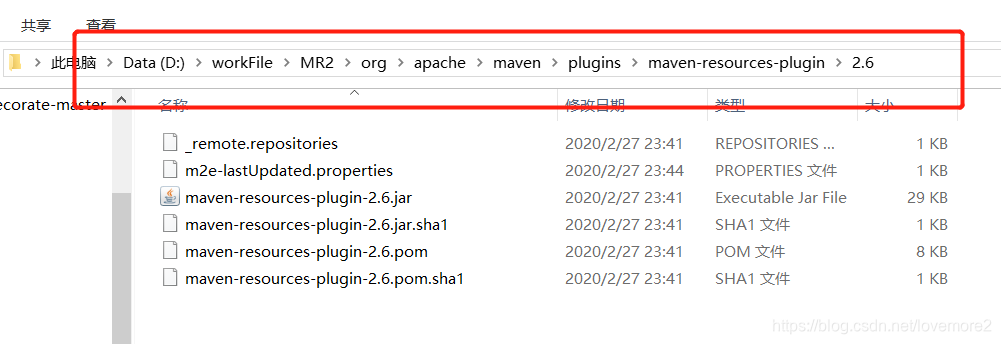
把这个文件夹删除,然后去项目中右键项目---->maven选项---->然后update Project
(如果还报这个错,那就一直删,一直update,一直和他永无休止的斗争下去)
等过了一会,项目就创建完了,是这个样子
标准的Maven项目格式

这个时候Maven项目就大功告成了,我们可以写个helloworld
这里还有一步需要注意
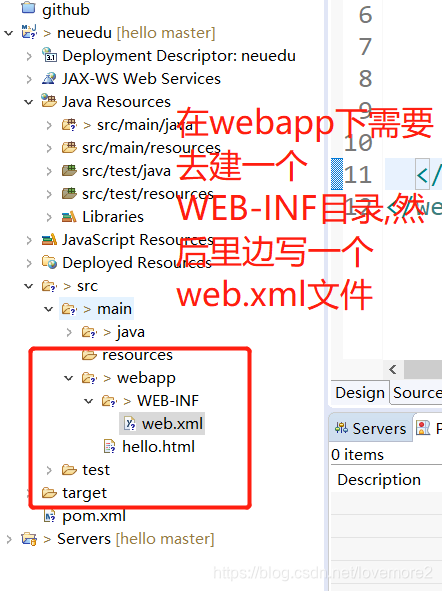
web.xml文件内容
<?xml version="1.0" encoding="UTF-8"?>
<web-app xmlns:xsi="http://www.w3.org/2001/XMLSchema-instance" xmlns="http://xmlns.jcp.org/xml/ns/javaee" xsi:schemaLocation="http://xmlns.jcp.org/xml/ns/javaee http://xmlns.jcp.org/xml/ns/javaee/web-app_3_1.xsd" id="WebApp_ID" version="3.1">
<display-name>此处为你的项目ID</display-name>
</web-app>

webapp下新建一个html文件,我们可以访问一下(启动Tomcat)
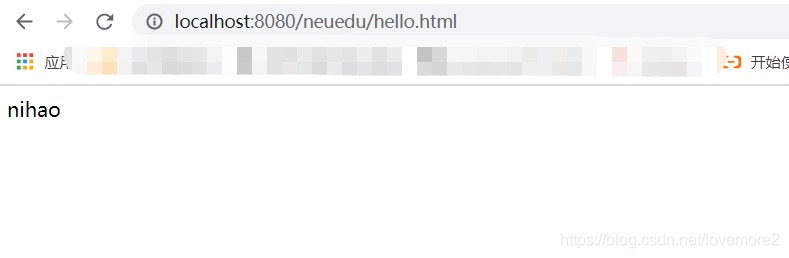
至此,maven项目就大功告成了~~~
补充一点:有的同学update之后会有jdk变为1.5的问题,我们可以点击pom
,xml文件添加以下内容
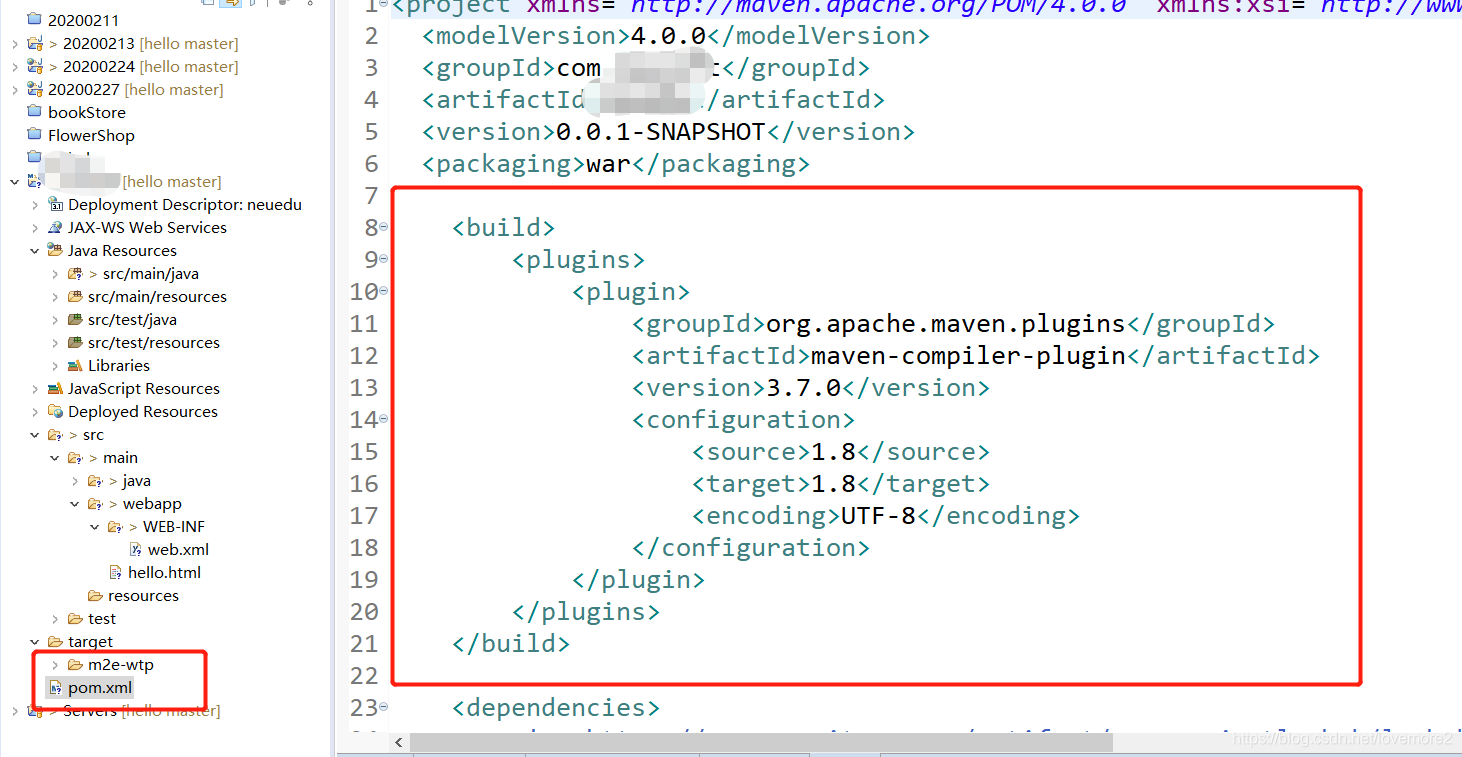
下面附上源码
<build>
<plugins>
<plugin>
<groupId>org.apache.maven.plugins</groupId>
<artifactId>maven-compiler-plugin</artifactId>
<version>3.7.0</version>
<configuration>
<source>1.8</source> // 这里写你的jdk版本
<target>1.8</target> // 这里写你的jdk版本
<encoding>UTF-8</encoding>
</configuration>
</plugin>
</plugins>
</build>
